- Autors Jason Gerald [email protected].
- Public 2023-12-16 11:26.
- Pēdējoreiz modificēts 2025-01-23 12:26.
Xbox One ir paredzēts nepārtrauktam savienojumam ar internetu, un atjauninājumi parasti tiek lejupielādēti bez spēlētāju mijiedarbības. Varat mainīt konsoles iestatījumus, lai atjauninājumi tiktu lejupielādēti automātiski vai manuāli. Varat arī novērst problēmu, ka Xbox One nevar instalēt atjauninājumus.
Solis
1. metode no 3: automātisko atjauninājumu iegūšana
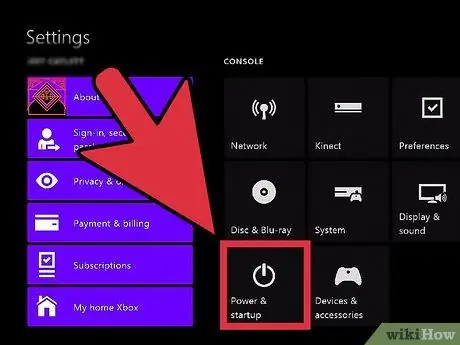
1. darbība. Iespējojiet tūlītējās ieslēgšanās režīmu
Xbox One ir veidots tā, lai vienmēr būtu savienots ar internetu, un tūlītējās ieslēgšanās režīms lejupielādēs visus pieejamos atjauninājumus un instalēs tos automātiski. Lai izmantotu tūlītējo ieslēgšanu, jūsu Xbox ir jābūt savienotam ar internetu.
- Dodieties uz Xbox One sākuma ekrānu.
- Xbox kontrollerī nospiediet pogu Izvēlne.
- Atlasiet Iestatījumi, pēc tam izvēlieties Barošana un palaišana.
- Iestatiet barošanas režīma opciju uz tūlītēju ieslēgšanos.
- Pārliecinieties, vai ir atzīmēta opcija Automātiski lejupielādēt atjauninājumus.
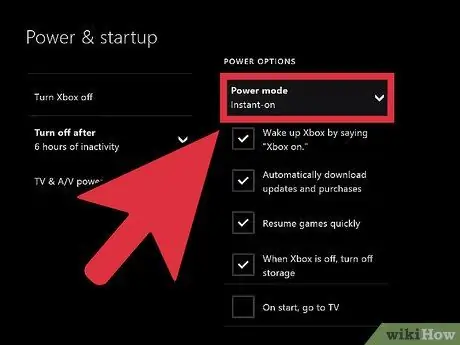
2. solis. Kad esat pabeidzis spēlēt, izslēdziet Xbox
Izmantojot tūlītējo ieslēgšanos, konsole pilnībā neizslēgsies, bet pāries mazjaudas režīmā. Mazjaudas režīmā katru nakti konsole meklēs atjauninājumus un pēc tam mēģinās instalēt šos atjauninājumus.
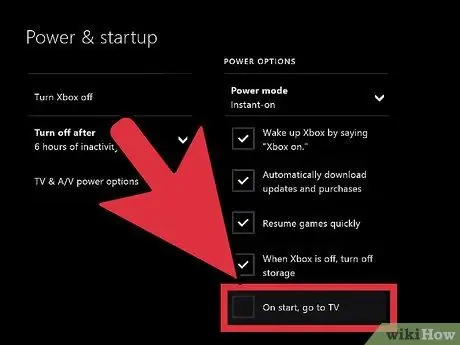
3. Izmantojiet Xbox kā parasti
Lielākajai daļai atjauninājumu jums nekas nav jādara, lai gan dažreiz jums tiek lūgts apstiprināt atjauninājuma instalēšanu.
2. metode no 3: Xbox manuāla atjaunināšana
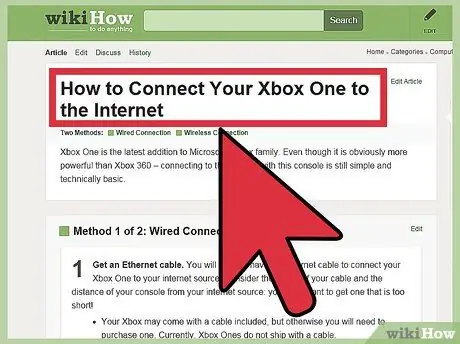
1. solis. Pārliecinieties, vai jūsu Xbox ir savienots ar Xbox Live
Lai atjauninātu konsoli, jūsu Xbox ir jābūt savienotam ar Xbox Live. Lasiet par to, kā savienot savu konsoli ar Xbox Live internetā.
Ja jums nav interneta savienojuma, varat sazināties ar Microsoft, lai uzzinātu, kā lietot manuālos atjauninājumus. Iespējams, Microsoft varēs jums nodrošināt saiti uz atjaunināšanas failu, ko var instalēt jūsu Xbox One, izmantojot USB. Atjaunināšanas fails ir pieejams tikai tiem Xbox lietotājiem, kuri nevar savienot konsoli ar internetu
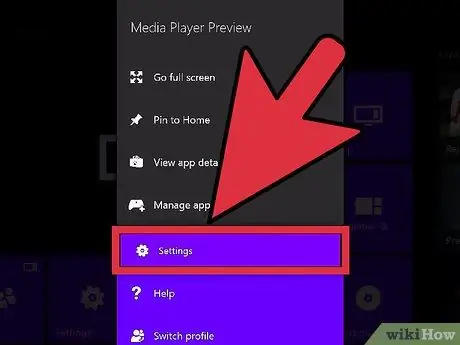
2. solis. Atveriet izvēlni Iestatījumi
Ja jums nav iespējota tūlītējā ieslēgšanās vai atjauninājums tiek parādīts, kad izmantojat konsoli, varat lietot atjauninājumu galvenā ekrāna izvēlnē Iestatījumi.
Atjauninājumi ir sadalīti divos veidos, proti, pieejami un obligāti. Pieejamos atjauninājumus var lejupielādēt jebkurā laikā, un tie nav nepieciešami, lai izveidotu savienojumu ar Xbox Live. Pēc kāda laika pieejamais atjauninājums kļūs obligāts, tāpēc, lai piekļūtu Xbox Live, jums ir jāinstalē atjauninājums. Ja jums nav instalēts obligātais atjauninājums, nevarēsit izveidot savienojumu ar Xbox Live
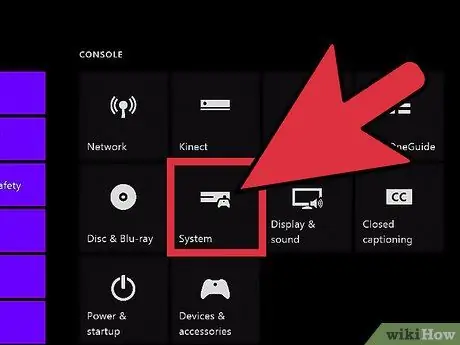
3. solis. Izvēlnē Iestatījumi izvēlieties Sistēma
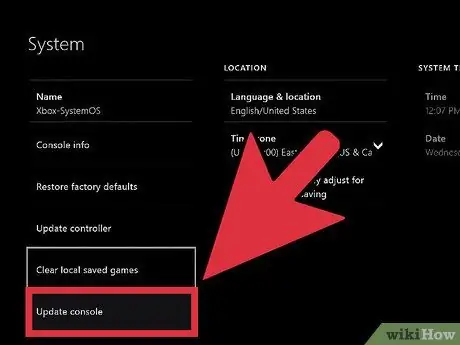
4. solis. Atlasiet Atjaunināt konsoli
Ja ir pieejams atjauninājums, redzēsit ekrānu “Ir pienācis laiks atjaunināt” un atjauninājuma lielumu.
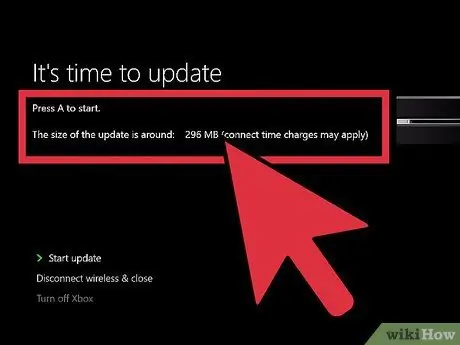
5. solis. Atlasiet Sākt atjaunināšanu, pēc tam nospiediet A, lai sāktu atjaunināšanas procesu
Atjauninājums tiks lejupielādēts un instalēts. Instalēšanas laikā jūsu Xbox One var restartēties.
Ja nevēlaties instalēt atjauninājumus, atlasiet Atvienot un Aizvērt. Jūsu savienojums ar Xbox One tiks zaudēts, taču jūs joprojām varēsit spēlēt spēles bezsaistē konsolē. Jūs nevarat spēlēt tiešsaistē vai lejupielādēt spēļu atjauninājumus, kamēr neesat instalējis obligāto atjauninājumu
3. metode no 3: problēmu novēršana
1. darbība. Ja, atjauninot spēli vai lietotni, tiek parādīts ziņojums Jūsu Xbox ir gandrīz pilns (šis ziņojums netiks rādīts sistēmas atjauninājumiem), rīkojieties šādi:
- Atveriet izvēlni Manas spēles un lietotnes.
- Izvēlieties spēli, lietotni vai reklāmkadrus, kurus vairs neizmantojat.
- Nospiediet izvēlnes taustiņu, pēc tam atlasiet Atinstalēt.
- Kad krātuves vieta ir atbrīvota, atkārtojiet atjaunināšanas procesu.
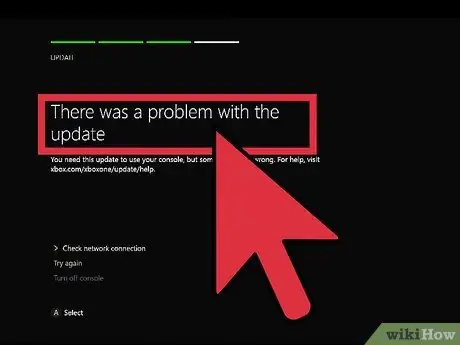
2. solis. Ja tiek parādīts ziņojums Konsoles atjaunināšanas laikā radās problēma ar atjauninājumu, ziņojuma cēlonis ir tīkla problēma
Izpildiet šīs darbības:
- Pārliecinieties, vai joprojām esat izveidojis savienojumu ar Xbox Live, un pēc tam mēģiniet atjaunināt vēlreiz.
- Ja joprojām nevarat atjaunināt konsoli, izslēdziet savu Xbox One un pēc tam atvienojiet strāvas vadu vismaz uz 30 sekundēm. Pēc tam restartējiet Xbox One un mēģiniet atjaunināt vēlreiz.
- Ja joprojām nevarat lejupielādēt atjauninājumu, mēģiniet lejupielādēt bezsaistes sistēmas atjaunināšanas diagnostikas rīku no oficiālās Microsoft vietnes un pēc tam izpildiet lietotāja rokasgrāmatu tajā pašā vietnē. Lai izmantotu programmu, jums ir jābūt NTFS formāta USB diskam ar vismaz 2 GB brīvas vietas. Programmas palaišana Xbox One var aizņemt kādu laiku.
- Ja neviena no iepriekš minētajām darbībām nepalīdz, iespējams, jums būs jāsazinās ar Microsoft, lai labotu konsoli.






